المفكرة هو أبسط معالج نصوص موجود في Windows 10. أنت تعرف الحيل البسيطة لـ المفكرة ، ولكن هنا ، في هذه المقالة ، ناقشنا بعض الحيل المخفية ولكنها مفيدة جدًا لـ المفكرة التي قد لا تزال غير معروفة لك.
1. إدخال الوقت والتاريخ-
إدخال الوقت و التاريخ في كل مرة تقوم فيها بإنشاء إدخال جديد في ملف السجل قد يكون مملاً للغاية بالنسبة لك ، ستوفر هذه الحيلة الكثير من الجهد والوقت.
1. فتح المفكرة نافذة او شباك.
2. انقر فوق "يحرر"ثم انقر على"الوقت / التاريخ“.
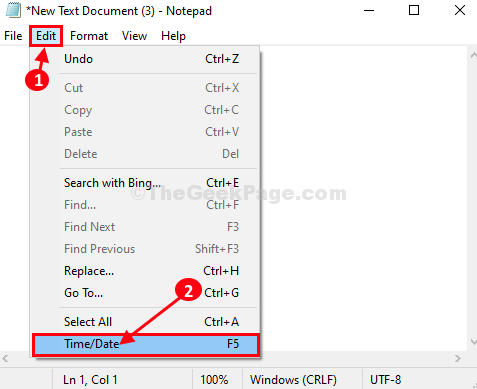
3. سترى التاريخ والوقت مدرجين في المفكرة.
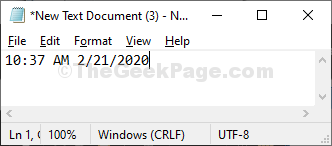
ملحوظة- يمكنك إضافة التاريخ والوقت ببساطة عن طريق الضغط على "F5"من لوحة المفاتيح أيضًا.
2. استخدم ترتيب القراءة من اليمين إلى اليسار-
إذا كنت تستخدم ملفات عربى أو اللغة العبرية اللغة كلغة افتراضية في نظام التشغيل Windows 10 ويمكنك استخدام ملف عربى لوحة المفاتيح في المفكرة ، ستكون هذه الطريقة مفيدة جدًا لك.
1. ببساطة ، انقر بزر الماوس الأيمن فوق المفكرة ثم حدد "من اليمين إلى اليسار ترتيب القراءة“.
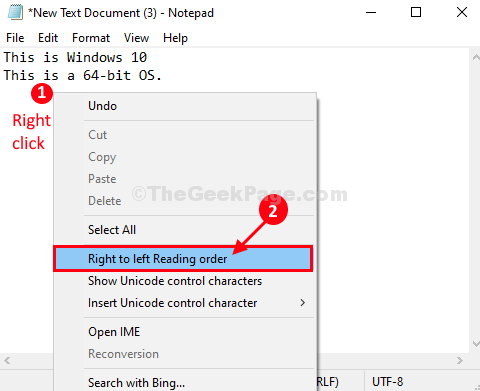
الآن ، عندما تكتب شيئًا ما ، سيبدأ من اليسار.

3. أتمتة الطابع الزمني في كل مرة يتم فيها فتح ملف-
إذا كنت تستخدم مستند مفكرة للاحتفاظ بسجل للأشياء ، فهذا يعد توفيرًا مطلقًا للوقت. في كل مرة تفتح فيها هذا المستند على جهاز الكمبيوتر الخاص بك ،
المفكرة سيضيف الوقت والتاريخ تلقائيًا.1. فتح المفكرة نافذة او شباك.
2. يضيف ".سجل"في بداية المستند (سيكون السطر الأول).
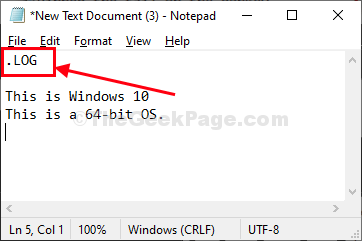
3. احفظ المستند بالضغط على السيطرة + S..
4. أعد فتح المستند.
ستلاحظ إرفاق طابع زمني في نهاية المستند.
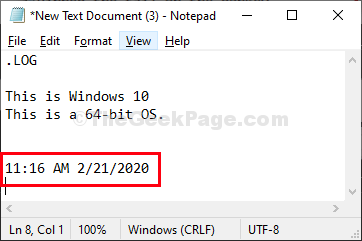
من الآن فصاعدًا ، في كل مرة تفتح فيها هذا المستند ، ستلاحظ إرفاق طابع زمني تلقائيًا في نهاية المستند.
4. انتقل إلى موقع محدد في المفكرة-
تصبح إعادة تخصيص مكان من مكان آخر في Notepad شأناً مستهلكاً للوقت ، خاصة عندما يكون المستند كبيرًا جدًا. ميزة "Go-To" لـ المفكرة قد يكون مفيدًا في هذه الحالة.
1. افتح ال المفكرة نافذة على جهاز الكمبيوتر الخاص بك.
2. انقر فوق "صيغة"وتأكد من"التفاف الكلمات"غير محدد. إذا لم يكن كذلك ، فما عليك سوى النقر فوق "التفاف الكلمات"لإلغاء ذلك.
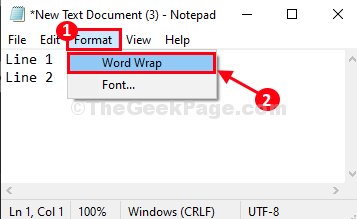
3. الآن ، يمكنك النقر فوق "يحرر"ثم انقر على"اذهب إلى…“.
أو،
يمكنك الضغط على السيطرة + G لفعل نفس الشيء.
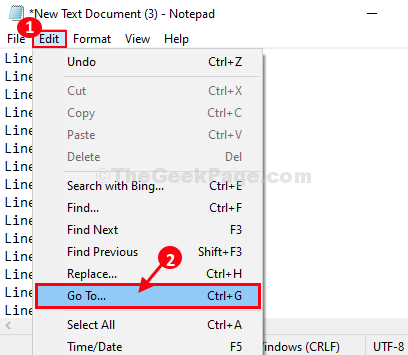
4. الآن ، تحترقم السطر"، أدخل رقم السطر الذي تريد الذهاب إليه ، ثم انقر فوق" Go-To "للانتقال إلى رقم السطر المحدد.
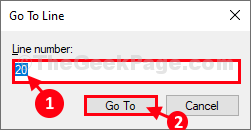
سيتم نقلك إلى رقم السطر المحدد.
5. تخصيص إعدادات رأس وتذييل الصفحة في المفكرة-
تنوع التخصيص المتاح في رأس & تذييل يمكن أن تفاجئك إعدادات برنامج "المفكرة". اتبع الخطوات لاكتشاف حيل التخصيص المخفية لـ تذييل الرأس الإعدادات-
1. افتح ال المفكرة نافذة على جهاز الكمبيوتر الخاص بك.
2. الآن ، انقر فوق "ملف"ثم انقر على"اعداد الصفحة…“.
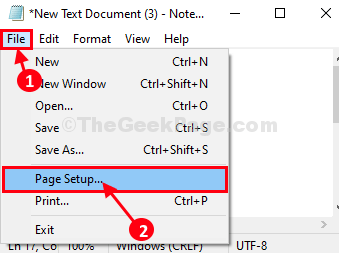
3. في الصفحة يثبت نافذة ، ضبط "رأس' و 'تذييل' مثل ما تتمنى*، ثم انقر فوق "نعم"لحفظ التغييرات على جهاز الكمبيوتر الخاص بك.
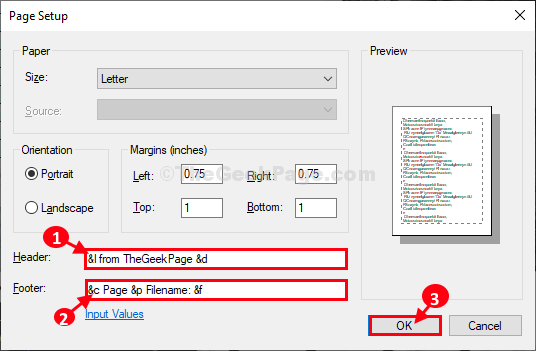
الآن ، تقوم بحفظ الملف على جهاز الكمبيوتر الخاص بك.
لن تلاحظ أي تغييرات في المفكرة نافذة او شباك (رأس & تذييل ستبقى مخفية). عندما تطبع الملف ، سترى رأس الصفحة وتذييلها مضمنين في المستند.
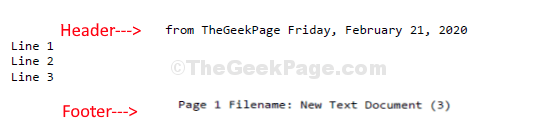
* ملاحظة-
فيما يلي بعض الرموز / الأحرف الخاصة التي يمكن استخدامها في رأس و تذييل الإعدادات-
حرف خاصانتاج |
& د التاريخ
& t الطابع الزمني
& p رقم الصفحة
& f اسم الملف
&& العطف (&)
& l اليسار محاذاة الرأس / التذييل
& r حق محاذاة الرأس / التذييل
& ج مركز محاذاة الرأس / التذييل


